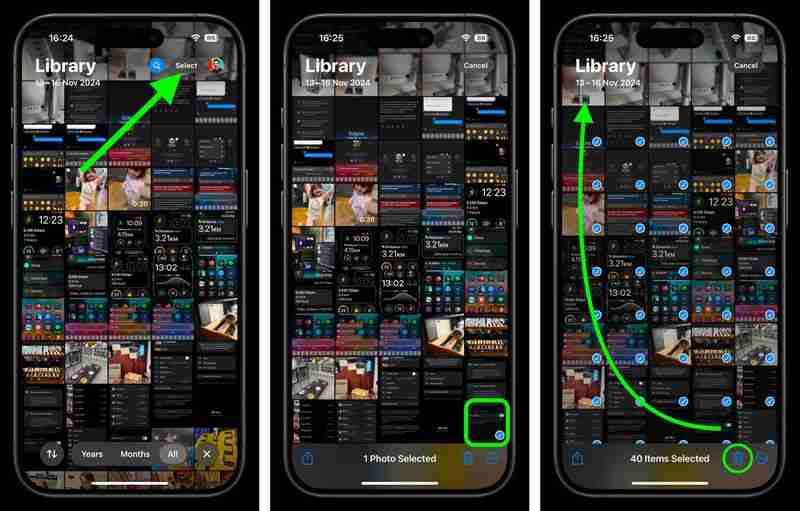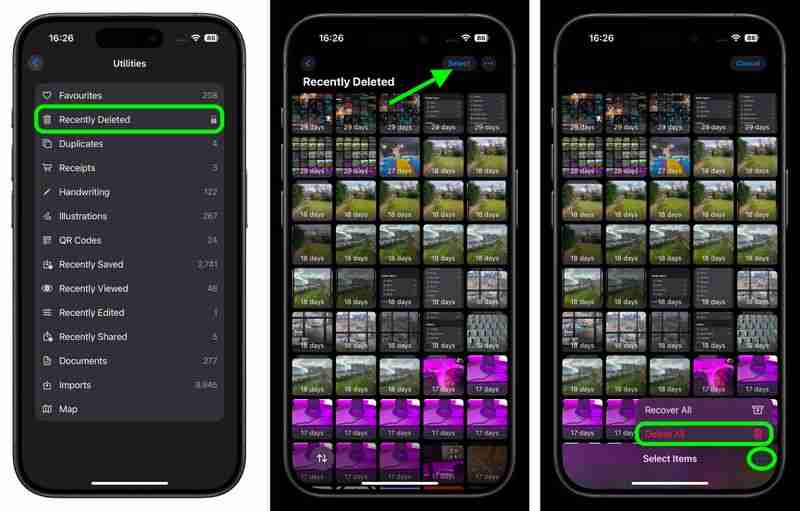So löschen Sie alle Fotos von Ihrem iPhone
Die Fotos und Videos, die Sie mit Ihrem iPhone aufnehmen, können schnell Speicherplatz beanspruchen. Wenn Ihr Gerät aufgrund der vielen Medien fast voll ausgelastet ist, besteht eine Lösung darin, noch einmal von vorne zu beginnen und alle Fotos auf Ihrem iPhone zu löschen. Die folgenden Schritte zeigen Ihnen, wie es geht.

Bevor Sie alle Fotos von Ihrem iPhone löschen, stellen Sie sicher, dass Sie alle Fotos, die Sie behalten möchten, gesichert haben. Mit iCloud können Sie nur alle gelöschten Fotos auf einmal wiederherstellen. Sie können jedoch einen selektiveren Ansatz wählen, indem Sie eine Drittanbieterlösung wie Google Fotos oder Dropbox auf Mac oder PC verwenden.
Achtung: Wenn Sie Ihre Fotos bei aktivierter iCloud-Fotobibliothek löschen, werden Ihre Fotos von ALLEN Geräten gelöscht. Bevor Sie also handeln, stellen Sie sicher, dass die Einstellung „iCloud-Fotos“ unter „Einstellungen -> Apps -> Fotos“ deaktiviert ist.
Alle Fotos auf iPhone und iPad löschen
- Starten Sie die Fotos-App auf Ihrem iPhone oder iPad.
- Tippen Sie oben rechts in der Hauptansicht auf „Auswählen“.
- Tippen Sie unten in der Bibliotheksansicht auf das aktuellste Foto, dann auf das Foto daneben und ziehen Sie Ihren Finger Entlang der Reihe bis zur äußersten Ecke des Bildschirms, sodass die anderen Fotos in die Auswahl einbezogen werden (angezeigt durch ein blaues Symbol). Häkchen).

- Halten Sie Ihren Finger in Kontakt mit dem Bildschirm, während dieser weiter nach oben scrollt, bis alle Fotos in Ihrer Bibliothek ausgewählt sind.
- Tippen Sie auf das Papierkorbsymbol in der unteren rechten Ecke, um sie zu löschen, und tippen Sie dann auf „XX Fotos löschen“ (XX ist die Anzahl der ausgewählten Fotos). Bestätigen Sie.
- Scrollen Sie als Nächstes nach unten zum Abschnitt „Dienstprogramme“ und wählen Sie „Zuletzt gelöscht“ aus der Liste aus.
- Authentifizieren Sie sich bei Bedarf und tippen Sie dann oben rechts auf „Auswählen“.
- Tippen Sie auf die Schaltfläche mit den Auslassungspunkten (drei Punkte) in der unteren rechten Ecke und wählen Sie dann „Alle löschen“.
- Tippen Sie auf Löschen Sie XX Elemente, um zu bestätigen, dass Sie die Fotos vollständig von Ihrem Gerät entfernen möchten.

Beachten Sie, dass, wenn Sie aufgefordert werden, das Löschen „Von allen Geräten“ zu bestätigen, Dann ist iCloud-Fotos aktiviert und Sie sollten nicht fortfahren.
Wenn Sie die iCloud-Fotobibliothek sowohl auf Ihren iOS-Geräten als auch auf Ihrem Mac aktiviert haben, ist das Löschen aller Fotos von allen Ihren Geräten erforderlich ein Kinderspiel – klicken Sie hier, um zu erfahren, wie es geht.
Tag: FotoführerDas obige ist der detaillierte Inhalt vonSo löschen Sie alle Fotos von Ihrem iPhone. Für weitere Informationen folgen Sie bitte anderen verwandten Artikeln auf der PHP chinesischen Website!

Heiße KI -Werkzeuge

Undresser.AI Undress
KI-gestützte App zum Erstellen realistischer Aktfotos

AI Clothes Remover
Online-KI-Tool zum Entfernen von Kleidung aus Fotos.

Undress AI Tool
Ausziehbilder kostenlos

Clothoff.io
KI-Kleiderentferner

Video Face Swap
Tauschen Sie Gesichter in jedem Video mühelos mit unserem völlig kostenlosen KI-Gesichtstausch-Tool aus!

Heißer Artikel

Heiße Werkzeuge

Notepad++7.3.1
Einfach zu bedienender und kostenloser Code-Editor

SublimeText3 chinesische Version
Chinesische Version, sehr einfach zu bedienen

Senden Sie Studio 13.0.1
Leistungsstarke integrierte PHP-Entwicklungsumgebung

Dreamweaver CS6
Visuelle Webentwicklungstools

SublimeText3 Mac-Version
Codebearbeitungssoftware auf Gottesniveau (SublimeText3)

Heiße Themen
 Wir haben gerade unseren ersten Blick auf den Eshop auf dem Nintendo Switch 2 erhalten
Apr 03, 2025 am 09:11 AM
Wir haben gerade unseren ersten Blick auf den Eshop auf dem Nintendo Switch 2 erhalten
Apr 03, 2025 am 09:11 AM
Während der Nintendo Direct on the Switch 2 nur etwa eine Stunde lang war, bieten die dazugehörigen Deep Dives, die veröffentlicht wurden
 Die besten JRPGs für 2025
Apr 11, 2025 am 11:39 AM
Die besten JRPGs für 2025
Apr 11, 2025 am 11:39 AM
Die besten JRPGs (japanische Rollenspielspiele) im Jahr 2025 verwenden Theater-Storytelling- und lebendige Ensemble-Casts, um kraftvolle Erlebnisse zu weben, die bei uns bleiben, lange nachdem wir den Controller niedergelassen haben.
 Bewertung: ECOVACS 'x8 Pro Omni -Roboter arbeitet jetzt mit HomeKit zusammen
Apr 17, 2025 am 06:01 AM
Bewertung: ECOVACS 'x8 Pro Omni -Roboter arbeitet jetzt mit HomeKit zusammen
Apr 17, 2025 am 06:01 AM
Mit iOS 18.4 fügte Apple HomeKit Unterstützung für Roboterstaubsauger hinzu. Es gibt einige maßgebliche Roboter-Vakuum, die zur Home-App zur Verwendung mit Siri hinzugefügt werden können, einschließlich des Deebot X8 Pro Omni von Ecovacs. Ich habe den X8 Pro Omni für t getestet
 Alles Neue im iOS 18.5 Beta
Apr 03, 2025 am 09:01 AM
Alles Neue im iOS 18.5 Beta
Apr 03, 2025 am 09:01 AM
Apple hat den Entwicklern heute das erste Beta eines bevorstehenden iOS 18.5 -Update für Testzwecke zur Verfügung gestellt. Die Arbeit an iOS 18 beginnt sich mit iOS 19 zu lenken, die in ein paar Monaten eingeführt werden sollen, daher hat iOS 18.5 nur eine Handvoll kleiner neuer Feature
 Bewertung: Dio Node zielt darauf ab, kostengünstige Airplay-Lautsprecher in Ihr gesamtes Zuhause zu bringen
Apr 15, 2025 am 06:12 AM
Bewertung: Dio Node zielt darauf ab, kostengünstige Airplay-Lautsprecher in Ihr gesamtes Zuhause zu bringen
Apr 15, 2025 am 06:12 AM
DIO ist ein kleines Unternehmen, das sich auf die Bereitstellung eines einzelnen Produkts für das Apple-Ökosystem konzentriert: ein kostengünstiges Airplay-Lautsprechersystem namens Dio-Node. Der Dio -Node wurde zunächst als Crowdfunded -Indiegogo -Kampagne gestartet.
 iOS 18.4: Zugriff versteckte Umgebungsmusik -Playlists
Apr 04, 2025 pm 09:01 PM
iOS 18.4: Zugriff versteckte Umgebungsmusik -Playlists
Apr 04, 2025 pm 09:01 PM
In Apples iOS 18.4 -Software -Update gibt es eine neue Umgebungsmusik -Funktion in den Control Center -Optionen auf dem iPhone. Es ist kostenlos zu verwenden und benötigt kein Apple Music -Abonnement. Es ist auch anpassbarer als die meisten Benutzer wahrscheinlich reali
 Enthüllen Sie versteckte Ordnergrößen im MacOS -Finder mit diesen Tricks
Apr 17, 2025 am 01:11 AM
Enthüllen Sie versteckte Ordnergrößen im MacOS -Finder mit diesen Tricks
Apr 17, 2025 am 01:11 AM
Wenn Sie den MacOS-Finder in der Listenansicht verwenden, sehen Sie die Größen einzelner Dateien-jedoch nicht in Ordner. macOS überspringt standardmäßig Berechnungsgrößen, um die Leistung der Liste schnell zu halten, insbesondere die Leistung
 Der ehemalige PlayStation-Chef sagt, der Nintendo Switch 2 wird feststellen
Apr 01, 2025 pm 04:50 PM
Der ehemalige PlayStation-Chef sagt, der Nintendo Switch 2 wird feststellen
Apr 01, 2025 pm 04:50 PM
Die PlayStation 2 ist immer noch die meistverkaufte Videospielkonsole aller Zeiten, nachdem sie mehr als 160 Millionen Einheiten an Kunden weltweit verkauft haben. Aber der Nintendo -Switch ist nicht weit zurück. Tatsächlich ist es jeden Monat immer näher an diesen Rekord und ein f